Dica
As etapas acima estão disponíveis para telefones Samsung, como Samsung Galaxy Note 3/4/5, S4/5/6 e Tab Pro 10.1.
Deseja recuperar os dados de um telefone Android com tela quebrada? Deve ser terrível não conseguir acessar suas fotos, fotos, vídeos, músicas e outros dados em seu telefone Android. Como adquirir esses dados de um Android danificado ou quebrado? Não se preocupe, este guia mostra a maneira mais fácil de recuperar todos os dados do seu telefone Android quebrado com três etapas simples.

Você deve baixar gratuitamente o aplicativo Android Broken Screen Data Recovery mais profissional, mas fácil de usar - Data Recovery Android primeiro. Como recuperar vídeo de telefone Android quebrado? Como tirar fotos de um telefone quebrado? Com este aplicativo, todos os dados, mesmo os perdidos ou excluídos, podem ser recuperados, mesmo que a tela do seu telefone Android tenha sido quebrada, muito menos os existentes no seu telefone Android.
Este Android Data Recovery é poderoso o suficiente para ajudá-lo a recuperar vários dados, como contatos, mensagens, registros de chamadas, imagens, fotos, vídeos, músicas e muito mais na tela quebrada do Android. Ele também conquistou um grande mercado por ser compatível com quase todos os celulares e tablets com sistema operacional Android, como os populares Samsung Galaxy S6/S5/S4/Note/Tab, HTC U12+/U11/One, LG G5 SE/ G4/G3, Huawei Mate RS/10/9 e mais dispositivos Android.
Passo 1 Conecte seu telefone ou tablet Android
Inicie o Android Broken Screen Data Recovery baixado e conecte seu dispositivo Android ao computador via cabo USB. O Android pode ser detectado em segundos.
Passo 2 Selecione o tipo de dados para verificar o telefone Android quebrado
Se você conectou seu dispositivo Android ao computador, as coisas ficarão muito mais fáceis. Você obterá a interface deste excelente Recuperação de dados de tela quebrada do Android. Clique nos tipos que deseja recuperar e clique em "Avançar" para iniciar o processo de digitalização.

Passo 3 Escolha os arquivos perdidos e excluídos para recuperar
O processo de verificação levará um momento e você encontrará os arquivos escolhidos listados aqui. Clique no tipo de arquivo e você poderá visualizar as informações detalhadas do arquivo. Selecione aqueles que deseja recuperar e clique em "Recuperar" para recuperar os dados do seu telefone Android com tela quebrada para o computador.

Você tem permissão para recuperar todos os dados do telefone Android com tela quebrada, como tirar fotos de um telefone quebrado. Aqui, liste o arquivo detalhado que você pode recuperar para referência.
| Conteúdo do texto | • Contatos • Mensagens • Registro de chamadas • Anexo de mensagem |
| Arquivos de mídia | • fotos Vídeos • Áudios |
| Documentos | • DOC • XGG • PPT • PDFs • HTML • FECHO ECLAIR •RAR |
Este Android Data Recovery é compatível com os dispositivos Android mais populares para obter dados. Aqui você pode consultar a lista a seguir para uma referência.
| Samsung | • Samsung Galaxy S6 • borda Samsung Galaxy S6 • Samsung Galaxy S5 • Samsung Galaxy S4 • Samsung Galaxy Tab •Samsung Galaxy Note Edge • Samsung Galaxy Note 5 • Samsung Galaxy Note 4 • Samsung Galaxy Note 3 |
| HTC | •HTC Um M10 •HTC Um M9 • HTC Desire OLHO •HTC Um M8 • Droid DNA da HTC |
| LG | • LG G5 • LG G4 • LG G3 • LG G Flex •LG G2 |
| Motorola | • Moto X •Moto E • MotoG |
| Sony | • Xperia Z3 L55t/L55u • Xperia Z1 L39h • Xperia Z2 L50t/L50u • Xperia Z Ultra XL39h |
| Huawei | • Ascender P9 • Companheiro de Ascensão 7 • Ascender P7 • Ascender G7 |
| E muito mais |
Passo 1 Ainda execute o FoneLab para Android no seu computador. Digitar "Extração de dados quebrados do Android" Modo à esquerda. Selecione "Início" para entrar no recurso de fixação do seu telefone.

Passo 2 Selecione o nome e o modelo do seu telefonee marque "Concordo com o reclamante" e clique em "Confirmar".

Passo 3 Siga os três Passos que a interface lhe diz para entrar no modo download e clique em "Iniciar" para esperar que este software corrija seu telefone ao normal.
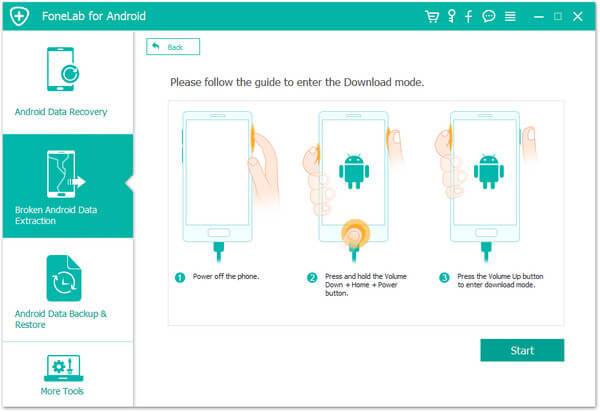
Passo 4 Depois de consertar seu telefone com sucesso, este programa irá escanear os dados do seu telefone diretamente. Você pode marcar os dados em seu telefone Android e clicar em "Recuperar" para recuperar fotos do Android ou outros arquivos.

Dica
As etapas acima estão disponíveis para telefones Samsung, como Samsung Galaxy Note 3/4/5, S4/5/6 e Tab Pro 10.1.
Você pode aprender as etapas de recuperação de dados do Android no vídeo abaixo:


Fácil, certo? Três Passos são suficientes para ajudá-lo recuperar dados de tela quebrada Samsung, HTC, ZTE, etc. Mas, por precaução, recomendamos que você faça backup de seus dados do Android com frequência. Deve haver muitos dados importantes em seu telefone Android, se você os perder ou excluí-los descuidadamente ou se encontrar outras condições, como tela quebrada, água ou danificado, ou ficará preocupado em encontrá-los de volta. Portanto, é absolutamente necessário desenvolver o hábito de fazer backup de seu telefone Android regularmente.